تغيير موقع مكتبة iTunes الخاصة بك
مايكروسوفت اي تيونز تفاحة / / March 18, 2020
عند تثبيت iTunes لـ Windows ، يكون موقع المكتبة افتراضيًا في مجلد My Music المحلي. إذا كنت تريد توفير مساحة على محرك الأقراص الثابتة ، فقم بتغيير الموقع إلى محرك أقراص خارجي أو شبكة.
من شريط القائمة ، انقر تحرير >> التفضيلات.
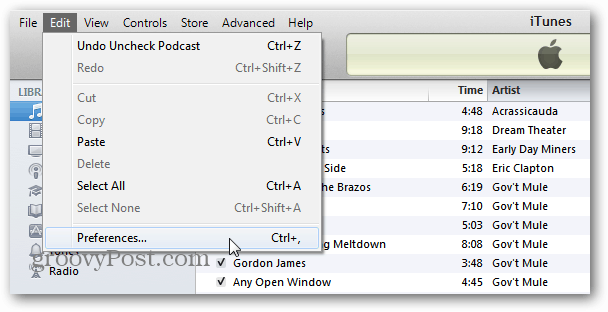
على جهاز Mac ، انتقل إلى iTunes >> التفضيلات.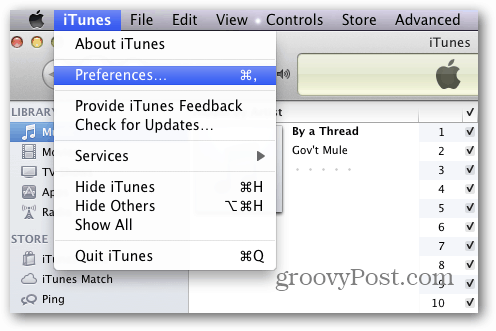
تظهر نافذة التفضيلات. انقر فوق الرمز Advanced وبجوار حقل موقع مجلد وسائط iTunes ، انقر فوق تغيير.
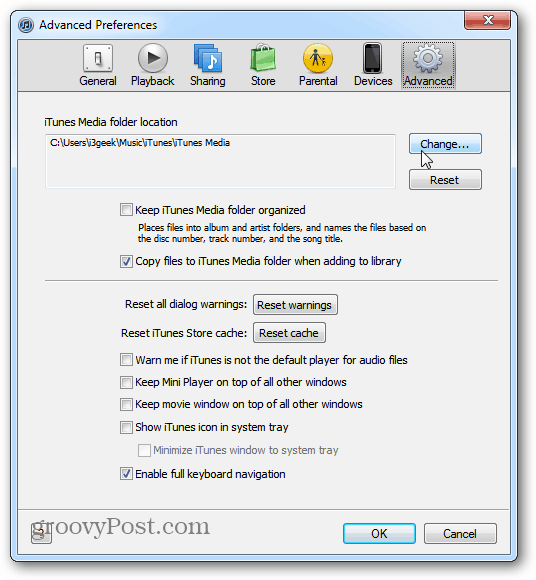
الآن حدد الموقع الذي تريد أن تجعل موقع المكتبة الجديد. هنا أقوم بتحديد مجلد الموسيقى من خادم المنزل. ولكن يمكنك تحديد أي موقع تريده.
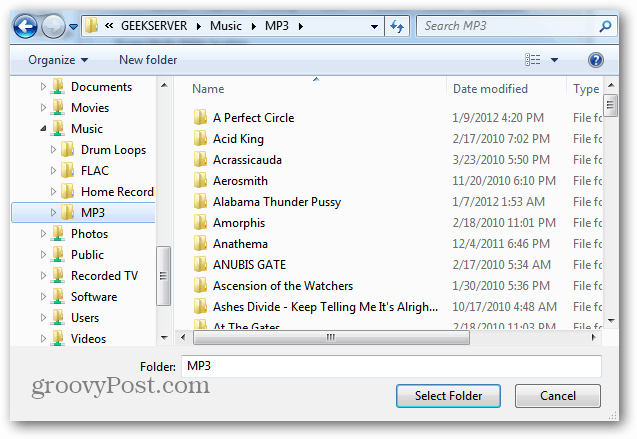
الآن أي وسائط أشتريها من متجر iTunes ستكون موجودة في موقع الشبكة. أحتاج أيضًا إلى نسخ جميع أغنياتي إلى iTunes. للقيام بذلك ، افتح دليل الموسيقى ، واضغط على [Ctrl] [A] على لوحة المفاتيح لتمييز جميع مجلدات الموسيقى. ثم اسحبها إلى iTunes.
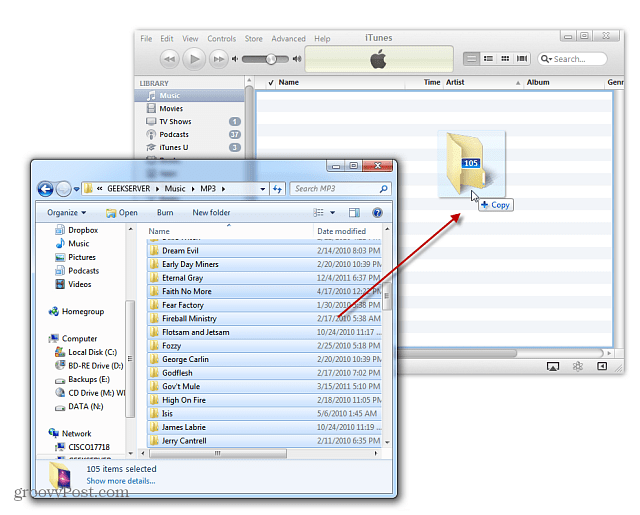
انتظر الآن أثناء نسخ أغانيك.
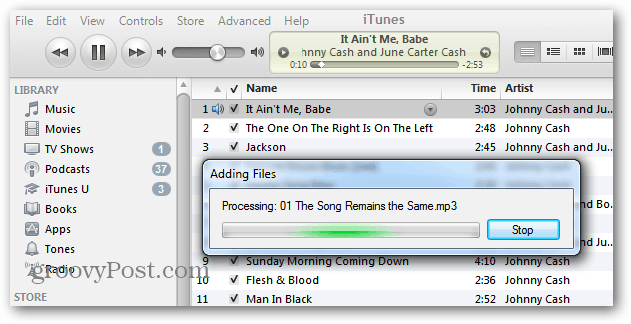
نجاح. الآن تم نقل مكتبة الموسيقى iTunes من الموقع الجديد.
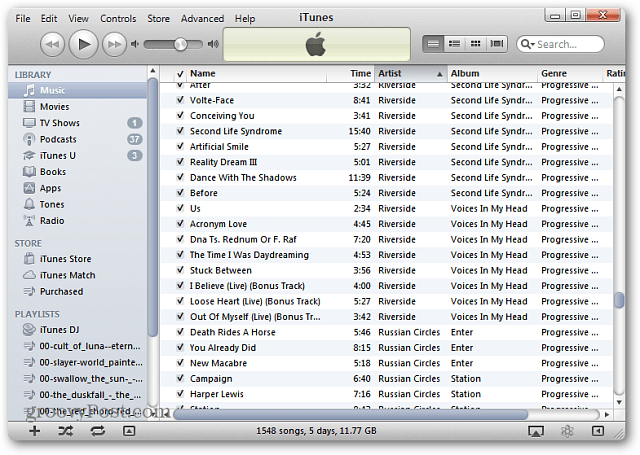
إذا كان لديك الكثير من الموسيقى في مجموعتك ، فإن تغيير موقع المكتبة إلى محرك أقراص خارجي أو شبكة ، يوفر الكثير من المساحة على محرك الأقراص المحلي.
